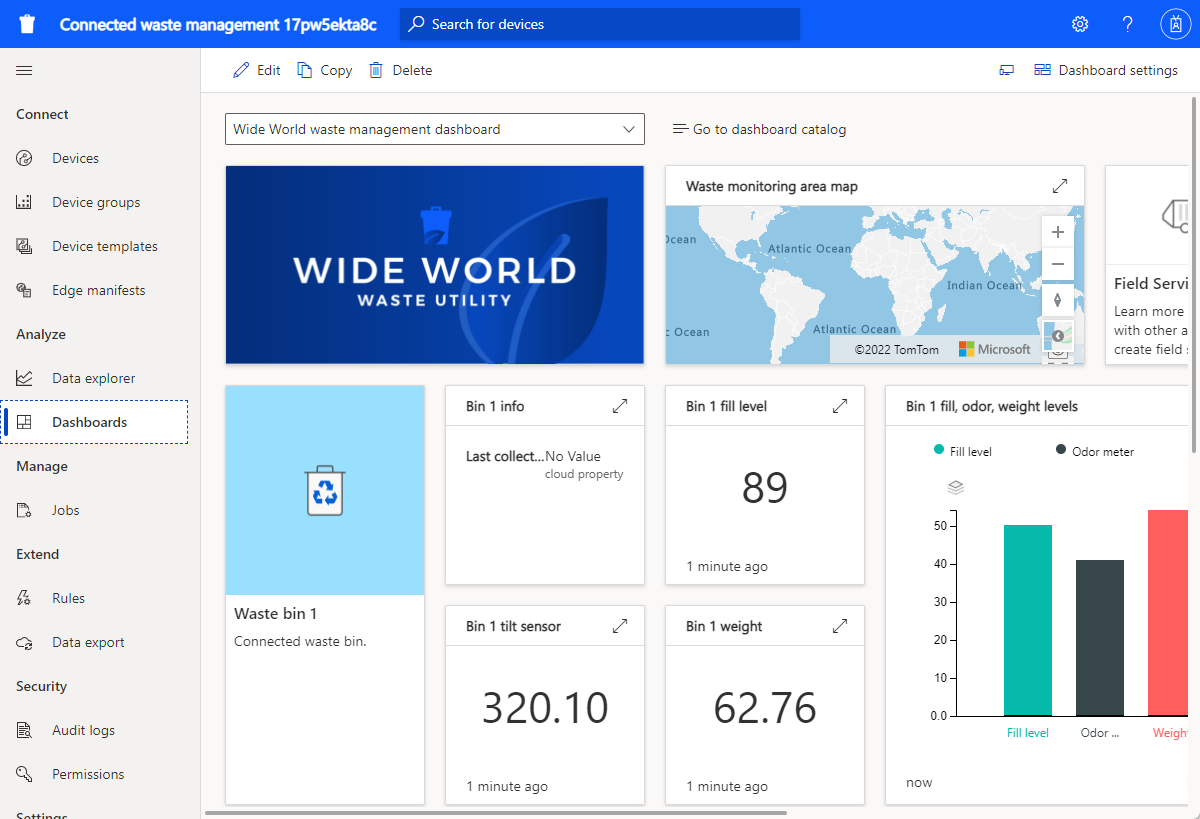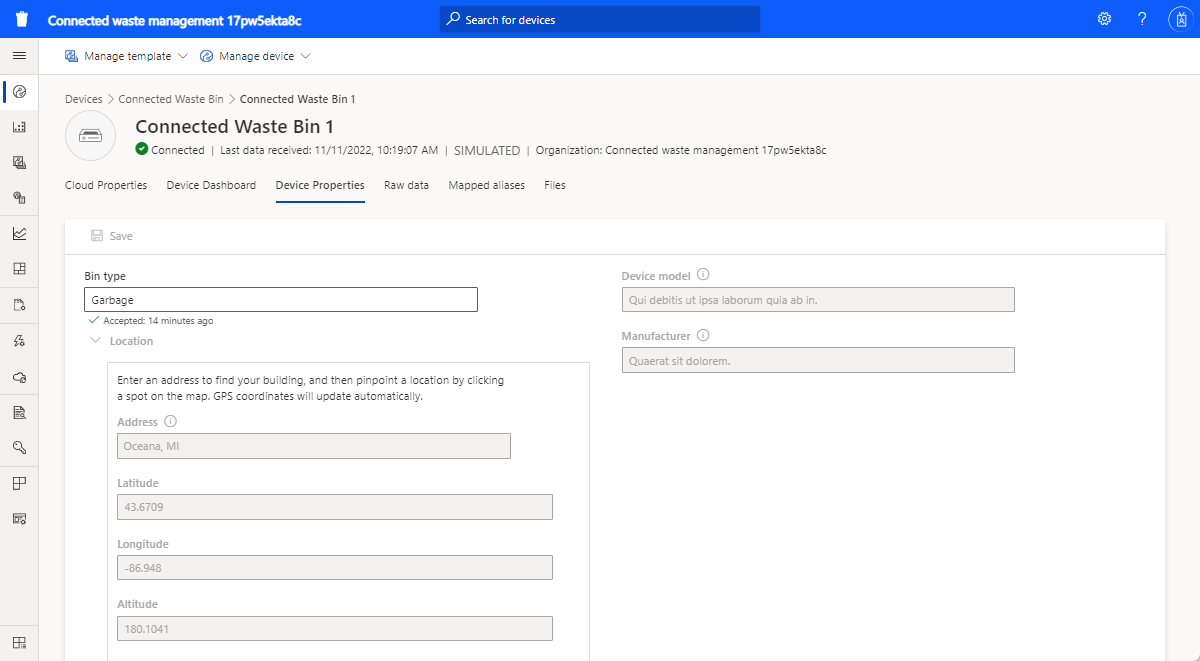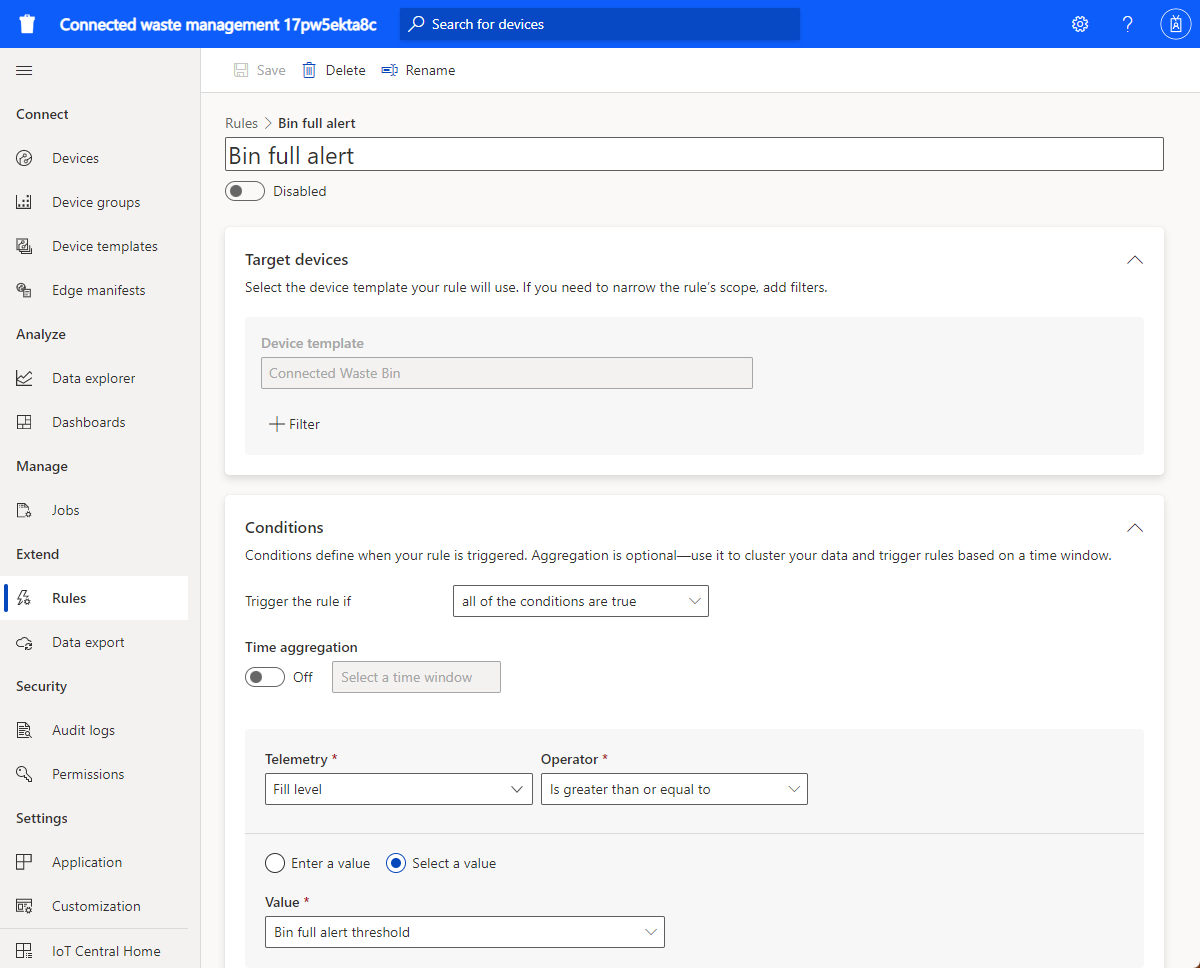教學課程:部署並逐步解說連線廢棄物管理應用程式範本
線上廢棄物管理應用程式範本可協助您開始進行IoT解決方案開發,以遠端監視,以在智慧城市中將高效垃圾收集最大化。
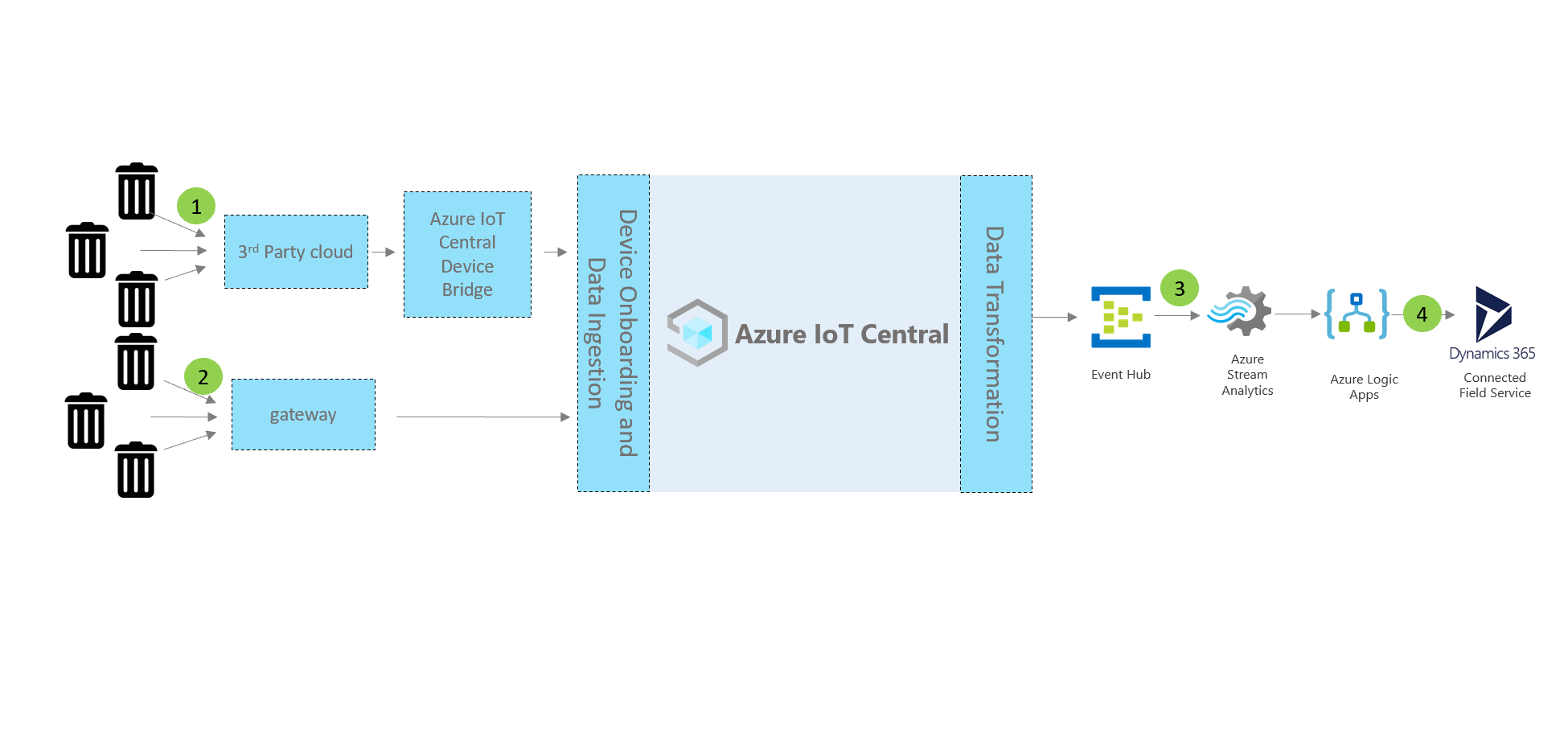
裝置和連線能力 (1,2)
在開放式環境中使用的垃圾箱等裝置,可以透過低功率廣域網或第三方網路操作員進行連線。 針對這些類型的裝置,請使用 Azure IoT Central 裝置網橋 ,將裝置資料傳送至 IoT Central 應用程式。 您也可以使用可直接連線到 IoT Central 應用程式的 IP 裝置閘道。
IoT Central
Azure IoT Central 是一個 IoT 應用程式平臺,可協助您快速建置和部署 IoT 解決方案。 您可以將解決方案與第三方服務品牌化、自定義及整合。
當您將智慧廢棄物裝置連線到 IoT Central 時,應用程式會提供:
- 裝置命令和控制。
- 監視和警示。
- 具有內建角色型訪問控制的使用者介面。
- 可設定的儀錶板。
- 擴充性選項。
擴充性和整合 (3)
您可以在 IoT Central 中擴充 IoT 應用程式,並選擇性地:
- 透過從IoT Central應用程式匯出的數據,轉換並整合IoT資料以進行進階分析。
- 使用 Power Automate 或來自 IoT Central 應用程式的 Webhook 來觸發動作,將其他系統中的工作流程自動化。
- 使用 IoT Central REST API 以程式設計方式存取 IoT Central 應用程式。
商務應用程式 (4)
您可以使用IoT資料,在浪費公用程式內提供各種商務應用程式。 例如,在連接的廢物管理解決方案中,您可以優化垃圾收集卡車的分派。 您可以根據來自已連線垃圾箱的 IoT 感測器數據來完成優化。在您的 IoT Central 連線廢棄物管理應用程式中,您可以設定規則和動作,並將其設定為在 連線 現場服務中建立警示。 在IoT Central規則中設定Power Automate,以自動化跨應用程式和服務的工作流程。 此外,根據 連線 現場服務中的服務活動,資訊可以傳回 Azure IoT Central。
您可以使用 IoT Central 和 連線 Ed Field Service 輕鬆設定下列整合程式:
- Azure IoT Central 可以將裝置異常的相關信息傳送至 連線 現場服務以進行診斷。
- 連線 Field Service 可以建立從裝置異常觸發的案例或工作訂單。
- 連線 現場服務可以排程技術人員進行檢查,以防止停機事件。
- 您可以使用相關的服務和排程資訊來更新 Azure IoT Central 裝置儀錶板。
在本教學課程中,您會了解如何:
- 使用 Azure IoT Central 連線廢棄物管理 應用程式範本來建立您的應用程式。
- 探索並自定義儀錶板。
- 探索已連線的垃圾箱裝置範本。
- 探索模擬裝置。
- 探索和設定規則。
- 設定作業。
- 自定義您的應用程式商標。
必要條件
啟用中的 Azure 訂用帳戶。 如尚未擁有 Azure 訂用帳戶,請在開始之前先建立免費帳戶。
建立連線廢棄物管理應用程式
若要建立IoT Central 應用程式:
瀏覽至 Azure 入口網站 中的 [建立 IoT Central 應用程式] 頁面。 若出現提示,請使用 Azure 帳戶登入。
輸入下列資訊:
欄位 描述 訂用帳戶 您要使用的 Azure 訂閱。 資源群組 您要使用的資源群組。 您可以建立新的資源群組,或使用現有的資源群組。 資源名稱 有效的 Azure 資源名稱。 應用程式 URL 應用程式的URL子域。 IoT Central 應用程式的 URL 看起來像 https://yoursubdomain.azureiotcentral.com。範本 連線 廢棄物管理 區域 您想要使用的 Azure 區域。 定價方案 您想要使用的定價方案。 選取 [檢閱 + 建立]。 然後選取建立。
當應用程式準備就緒時,您可以從 Azure 入口網站瀏覽至它:
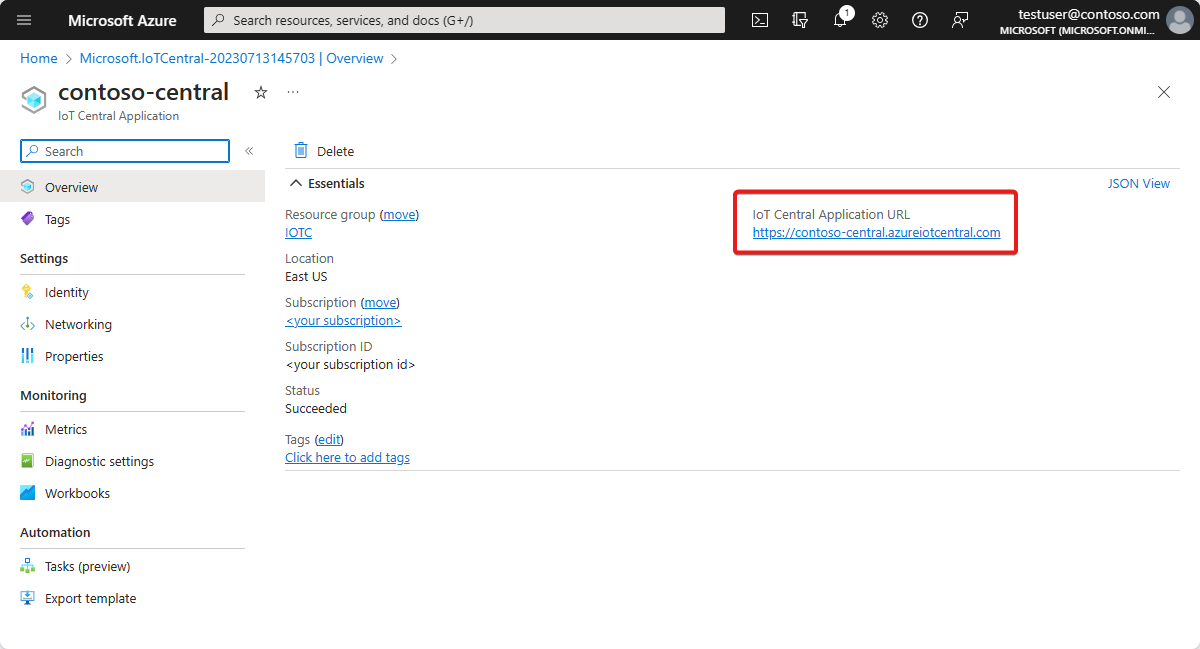
若要深入瞭解,請參閱 建立 Azure IoT Central 應用程式。
逐步解說應用程式
下列各節將逐步引導您完成應用程式的主要功能:
儀表板
部署應用程式範本之後,您的預設儀錶板是 Wide World廢棄物管理儀錶板。
身為建置者,您可以在操作員的儀錶板上建立和自定義檢視。
注意
儀錶板中顯示的所有數據都是以模擬裝置數據為基礎,您可以在下一節中看到更多數據。
儀錶板包含不同的磚:
Wide World Waste 公用程式影像圖格:儀錶板中的第一個磚是虛構廢物公用程式的影像磚,即「寬世界浪費」。您可以自定義磚並放入您自己的影像中,也可以將其移除。
垃圾箱影像磚:您可以使用影像和內容磚來建立受監視之裝置的視覺表示法,以及描述。
填滿層級 KPI 圖格:此圖格會顯示垃圾箱中填滿等級感測器所報告的值。 可以遠程監控填滿等級和其他感測器,例如 垃圾箱中的氣味計量 或 重量 。 操作員可以採取動作,例如發送垃圾收集卡車。
浪費監視區域地圖:此圖格會使用 Azure 地圖服務,您可以直接在 Azure IoT Central 中設定。 地圖底圖會顯示裝置位置。 請嘗試將滑鼠停留在地圖上,並嘗試地圖上的控件,例如放大、縮小或展開。
填滿、氣味、重量等級條形圖:您可以在條形圖中可視化一或多種裝置遙測數據。 您也可以展開條形圖。
現場服務:儀錶板包含「如何從 Azure IoT Central 應用程式與 Dynamics 365 Field Services 整合」的連結。例如,您可以使用 Field Services 來建立分派垃圾收集服務的票證。
自訂儀表板
您可以選取 [編輯] 選單來自訂儀錶板。 然後,您可以新增磚或設定現有的磚。 以下是在編輯模式中儀錶板的外觀:
您也可以選取 [+ 新增 ] 來建立新的儀錶板,並從頭開始設定。 您可以有多個儀錶板,而且您可以從儀錶板功能表切換儀錶板。
探索裝置範本
Azure IoT Central 中的裝置範本會定義裝置的功能,其中包括遙測、屬性或命令。 身為建置者,您可以定義代表所連線裝置功能的裝置範本。
線上廢棄物管理應用程式隨附連線垃圾箱裝置的範例範本。
若要檢視裝置範本:
在 Azure IoT Central 中,從應用程式的左窗格中,選取 [ 裝置範本]。
在 [裝置範本] 清單中,選取 [連線 垃圾箱]。
檢查裝置範本功能。 您可以看到它定義感測器,例如 填滿等級、 氣味計量、 重量和 位置。
自定義裝置範本
試著自訂下列功能:
- 從裝置範本功能表中,選取 [ 自定義]。
- 尋找氣味計量遙測類型。
- 將氣味計量的顯示名稱更新為氣味等級。
- 嘗試更新度量單位,或設定 最小值 和 最大值。
- 選取 [儲存]。
新增雲端屬性
若要新增雲端屬性:
- 流覽至 連線 垃圾箱裝置範本,然後選取 [+ 新增功能]。
- 選取 [Cloud 屬性] 作為 [功能類型],以新增雲端屬性。 在 Azure IoT Central 中,您可以新增與裝置相關的屬性,但該屬性不是來自裝置。 例如,雲端屬性可能是安裝區域、資產資訊或維護資訊特定的警示閾值。
- 選取 [儲存]。
檢視
連接的垃圾箱裝置範本隨附預先定義的檢視。 探索檢視,並視需要更新這些檢視。 檢視會定義操作員如何查看裝置數據和輸入雲端屬性。
發佈
如果您進行任何變更,請記得發佈裝置範本。
建立新的裝置範本
若要建立新的裝置範本,請選取 [+ 新增],然後遵循步驟。 您可以從頭開始建立自定義裝置範本,或從精選裝置範本清單中選擇裝置範本。
探索模擬裝置
在 Azure IoT Central 中,您可以建立模擬裝置來測試您的裝置範本和應用程式。
線上廢棄物管理應用程式有兩個與連線垃圾箱裝置範本相關聯的模擬裝置。
檢視裝置
探索 [ 裝置屬性 ] 和 [裝置儀錶板] 索引標籤 。
注意
所有索引標籤都已從裝置範本檢視進行設定。
新增裝置
您可以在 [裝置] 索引標籤上選取 [+ 新增],以新增裝置。
探索和設定規則
在 Azure IoT Central 中,您可以建立規則來自動監視裝置遙測,並在符合一或多個條件時觸發動作。 這些動作可能包括傳送電子郵件通知、在Power Automate 中觸發動作,或啟動Webhook動作以將數據傳送至其他服務。
線上廢棄物管理應用程式有四個範例規則。
檢視規則
從 Azure IoT Central 的左窗格中,選取 [ 規則]。
選取 [ Bin 完整警示]。
Bin 完整警示 會檢查下列條件: 填滿層級大於或等於 Bin 完整警示閾值。
Bin 完整警示閾值 是在已連線的垃圾箱裝置範本中定義的雲端屬性。
現在建立電子郵件動作。
建立電子郵件動作
在 規則的 [動作 ] 清單中,您可以設定電子郵件動作:
- 選取 [+ 電子郵件]。
- 針對 [ 顯示名稱],輸入 高 pH 警示。
- 針對 [ 收件者],輸入與您的 Azure IoT Central 帳戶相關聯的電子郵件位址。
- 或者,輸入要包含在電子郵件文字中的附註。
- 選取完成>儲存。
您現在會在符合設定的條件時收到電子郵件。
注意
應用程式會在每次符合條件時傳送電子郵件。 停用規則以停止從自動化規則接收電子郵件。
若要建立新的規則,請從 [規則] 的左窗格中,選取 [+新增]。
設定工作
在 Azure IoT Central 中,作業可讓您在多個裝置上觸發裝置或雲端屬性更新。 您也可以使用作業來觸發多個裝置上的裝置命令。 Azure IoT Central 會為您自動化工作流程。
- 從 Azure IoT Central 的左窗格中,選取 [ 作業]。
- 選取 [+新增],然後設定一或多個作業。
自訂應用程式
身為系統管理員,您可以變更設定來自定義應用程式中的用戶體驗。
選取 [自訂>外觀],然後:
- 若要設定 masthead 標誌影像,請選取 [ 變更]。
- 若要設定瀏覽器索引標籤上出現的瀏覽器圖示影像,請選取 [ 變更]。
- 在 [瀏覽器色彩] 底下,您可以新增 HTML 十六進位色彩代碼來取代預設瀏覽器色彩。 如需 HEX 值色彩表示法的詳細資訊,請參閱 W3Schools HTML Colors 教學課程。
您可以在 [應用程式管理] 頁面上變更應用程式>映像。
清除資源
如果您不打算繼續使用此應用程式,可以刪除它:
- 在您的 Azure IoT Central 應用程式中,移至 [應用程式>管理]。
- 選取 [ 刪除],然後確認您的動作。